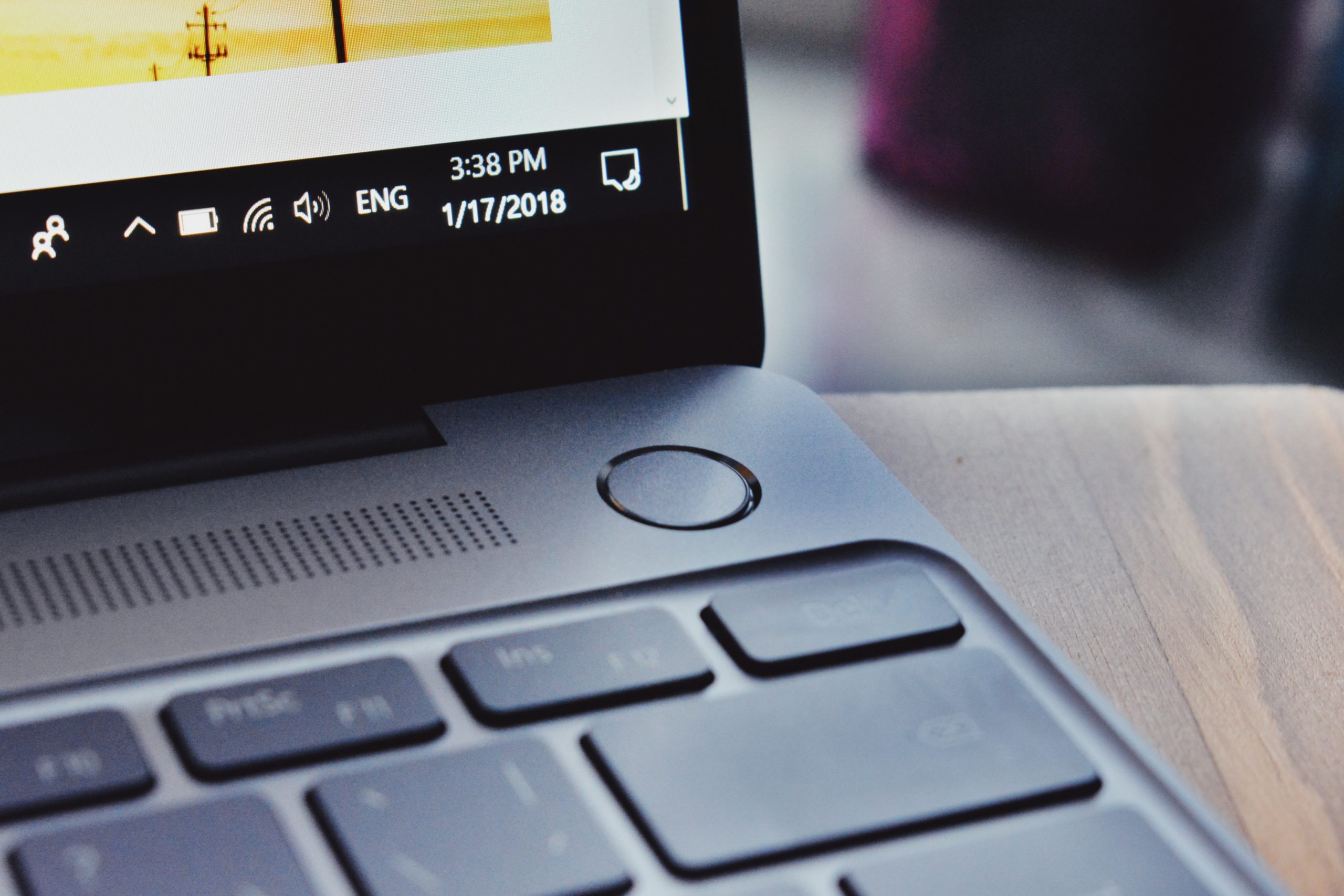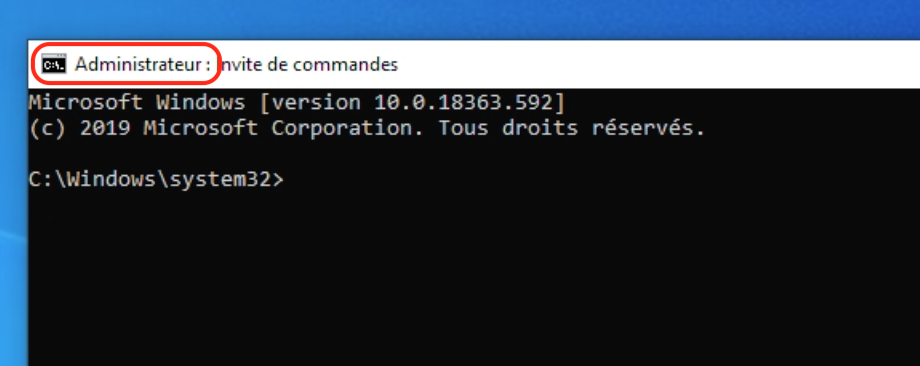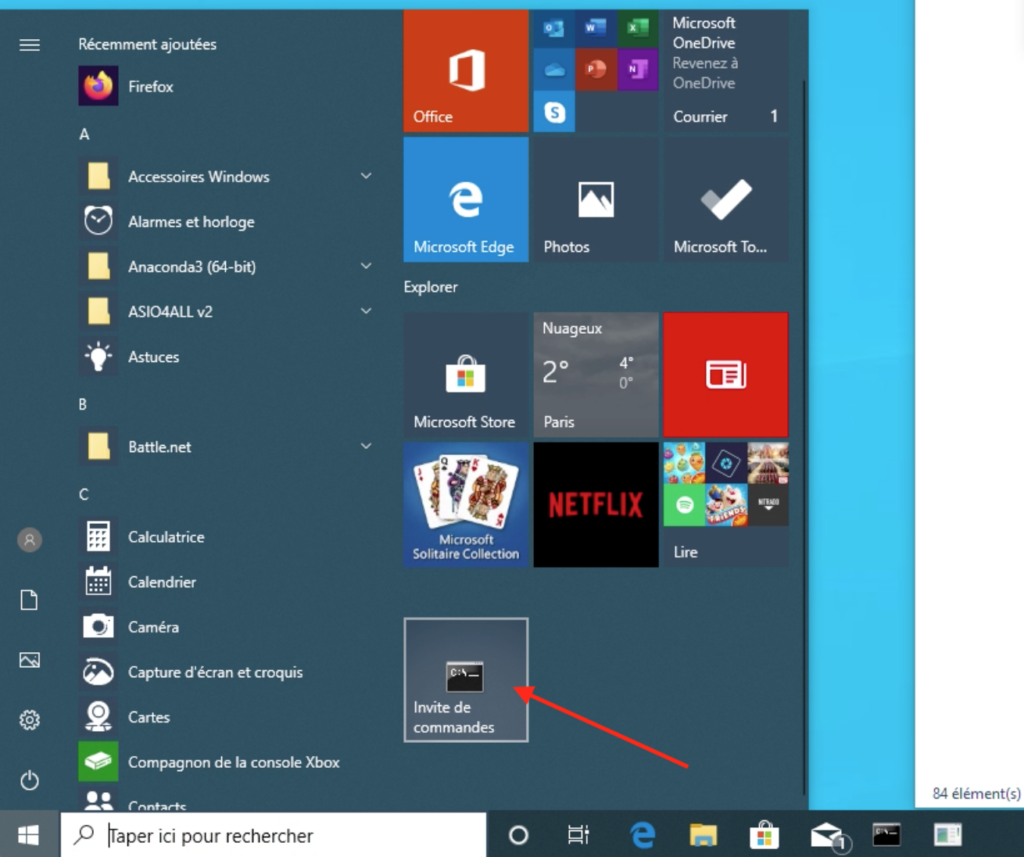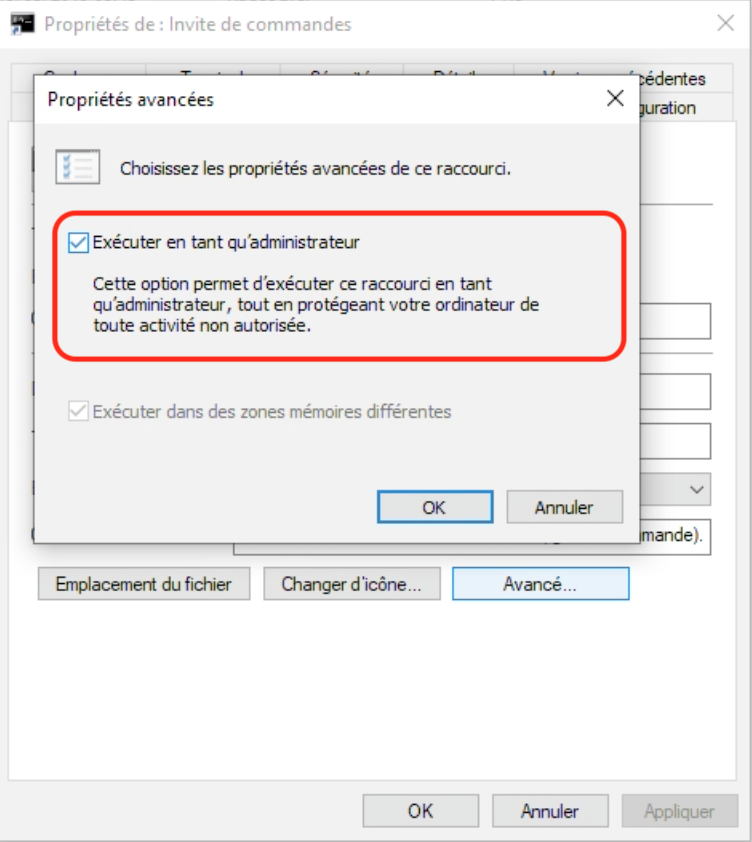Agrandir un GIF animé ou un MP4 sans perte de qualité
jeudi 20 février 2020 à 20:17
Waifu2x est un outil open source japonais en ligne de commande qui utilise des réseaux neuronaux pour agrandir des images, des vidéos (MP4) et des GIF animés en conservant une excellente qualité.
Waifu2x n’étant pas très abordable par le commun des mortels, tout un business de sites et d’applications payantes s’est développé.
Mais tout le monde n’a pas forcément envie de dépenser de l’argent pour agrandir un GIF rigolo. Heureusement, un développeur chinois a eu la bonne idée de réaliser une interface simple Windows à utiliser pour cet outil.
Vous pouvez cliquer ici ou là pour récupérer le programme d’installation de Waifu2x-Extension-Gui.
Dans mon tuto vidéo que vous trouverez un peu plus bas dans l’article, je vous expliquerais comment utiliser cet outil pour passer de GIF comme celui-ci :

À sa version d’une résolution multipliée par 2 sans perte de qualité :

Vous verrez, c’est hyper simple !
Allez, c’est parti pour les explications !
Bonne soirée !